-
Infinity Love

Version tuto, Tubes Pqna&Alice et Animabelle
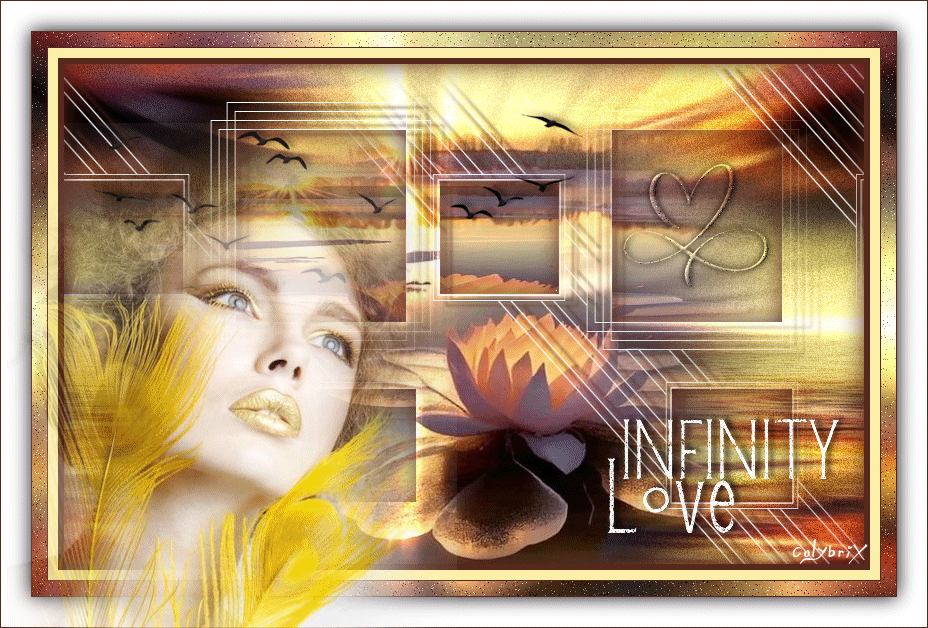
Version 2, tubes perso

***
Merci Soxikibem de me permettre de traduire tes tutos
Tuto original de Soxikibem => Ici
***
Matériel
Placer les sélections dans le dossier Sélections de votre Psp
***
Filtres utilisés
Alien Skin Eye Candy 5 – Impact
Flaming Pear
Graphic Plus
Toadies
***
*Remarque : n’hésitez pas à modifier les modes de fusion en fonction de vos couleurs et tubes
N’oubliez pas d’effacer les signatures des éléments du matériel avant de les utiliser.
***
1. Ouvrir le matériel dans votre Psp
Choisir 4 couleurs
Couleur 1 (av.plan) : #57281b
Couleur 2 (arr.plan) : #fff0a9
Couleur 3 : #ffffff
Couleur 4 : #000000

2. Ouvrir un nouveau document transparent 800 x 500 pixels
Remplir de la couleur d’arrière-plan (couleur 2)
3. Sélections – Sélectionner tout
Copier et Coller dans la sélection le tube paysage
Ne rien sélectionner
Effets d’image > Mosaïque sans jointure, par défaut

4. Réglage – Flou radial
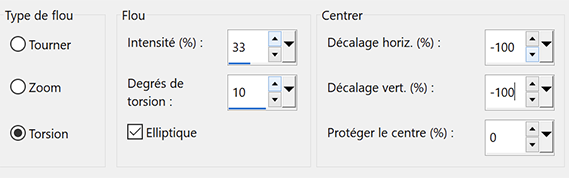
5. Effets Toadies > Banding Suppress Noise : 85
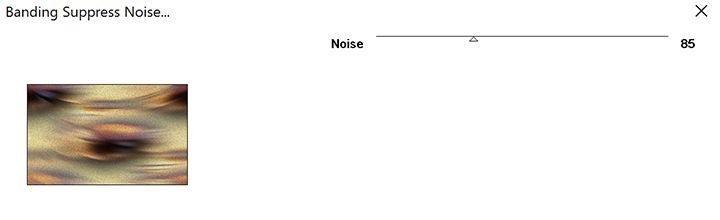
6. Calques – Nouveau calque Raster
Remplir de la couleur 3 (blanche)
Calques – Nouveau calque de masque à partir d’une image : P&A_Mask051
Fusionner le groupe
7. Calques – Nouveau calque Raster
Calques – Réorganiser > déplacer vers le bas
Sélections – Charger la sélection à partir du disque : Selection4th_Xiki1
Copier et Coller dans la sélection le tube paysage
Réglage – Netteté > netteté
8. Calques – Nouveau calque Raster
Calques – Réorganiser > déplacer vers le bas
Effets Alien Skin Eye Candy 5 – Impact > Backlight : Outline, Foggy
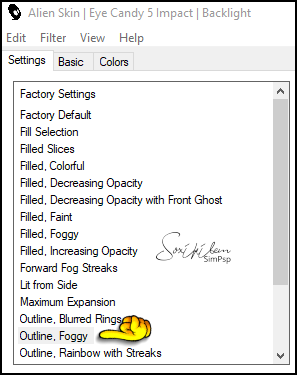
Mettre en mode Éclaircir, opacité à 40
9. Activer le calque du haut
Nouveau calque Raster
Effets 3D > découpe
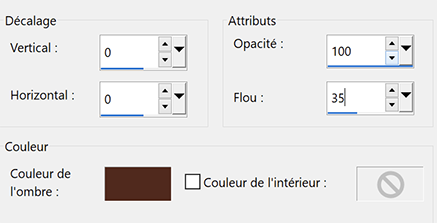
Ne rien sélectionner
10. Activer le calque : Groupe – Raster 2
Effets 3D > Ombre portée : 5, 13, 100, 4, couleur 1 (av.plan)
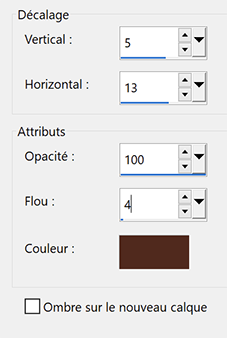
11. Vos calques sont comme ceci

12. Activer le calque Raster 1
Copier et Coller comme nouveau calque le mist paysage
Placer comme sur le modèle

13. Activer le calque Raster 1
Calques – Dupliquer
Effets Flaming Pear > Flood
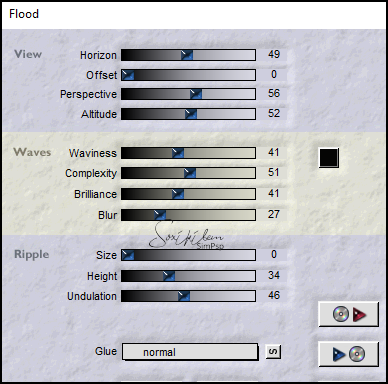
Mettre en mode Recouvrement, opacité à 80
14. Activer le calque du haut de la pile
Copier et Coller le tube des oiseaux
Outil Sélectionner (k) Position horiz. : 29, Position vert. : 49
Effets 3D > Ombre portée : -2, 5, 50, 8, couleur noire
15. Calques – Nouveau calque Raster
Sélections – Charger la sélection à partir du disque : Selection4th_Xiki2
Edition – Copier Spéciale > Copier avec fusion
Edition – Coller dans la sélection
16. Effets 3D > Biseautage intérieur

17. Calques – Dupliquer 2 fois
Activer le calque Raster 7
Réglage – Ajouter du bruit : aléatoire, 10%, monochrome coché
Activer le calque Copie de Raster 7
Réglage – Ajouter du bruit : aléatoire, 15%, monochrome coché
Activer le calque Copie (2) de Raster 7
Réglage – Ajouter du bruit : aléatoire, 20%, monochrome coché
Sélections – Ne rien sélectionner
18. Activer le calque Raster 7
Effets 3D > Ombre portée : 0, 0, 100, 10, couleur noire, Ombre sur une nouveau calque cochée.
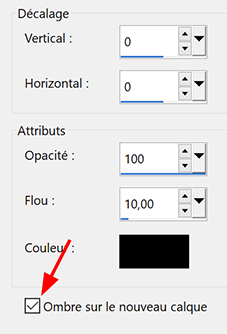
19. Activer le calque du haut de la pile
Copier et Coller SimInfinityLove_ByXiki
Outil Sélectionner (k) Position horiz. : 543, Position vert. : 347
20. Edition – Copier Spéciale > Copier avec fusion
(nous collerons cette copie dans une partie de la bordure)
Calques – Nouveau calque Raster
Image – Taille du support
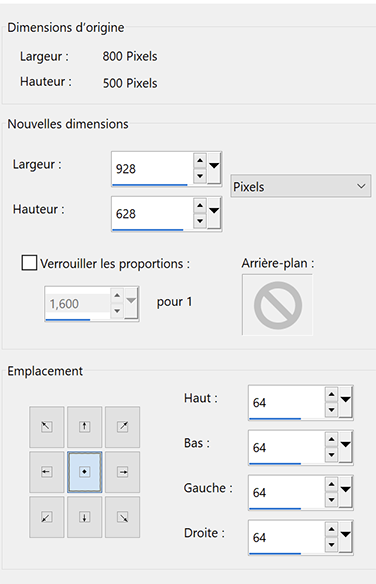
21. Remplir de la couleur avant plan
Sélectionner tout
Sélections – Modifier > contracter 1 pixel
Pousser la touche Effacer du clavier

Remplir de la couleur blanche
22. Sélections – Modifier > contracter : 30
Pousser la touche Effacer

Effets 3D > Ombre portée : 0, 0, 100, 30, couleur noire, Décocher Ombre sur une nouveau
23. Remplir la sélection de la couleur avant plan
Sélections – Modifier > contracter 1 pixel
Pousser la touche Effacer du clavier

24. Nouveau calque Raster
Coller dans la sélection
Réglage – Flou gaussien à 10
Sélections – Modifier > contracter : 15
Pousser la touche Effacer

25. Nouveau calque Raster
Remplir de la couleur avant plan
Sélections – Modifier > contracter 1 pixel
Pousser la touche Effacer du clavier

26. Remplir de la couleur arrière-plan
Sélections – Modifier > contracter 10 pixels
Pousser la touche Effacer du clavier

27. Remplir de la couleur avant plan
Sélections – Modifier > contracter 6 pixels
Pousser la touche Effacer du clavier

28. Effets 3D > découpe
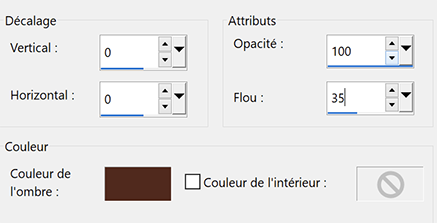
Ne rien sélectionner
29. Activer le calque Raster 10
Effets Graphic Plus > Cross Shadow
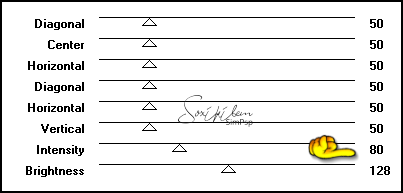
30. Calques – Dupliquer deux fois
Activer le calque Raster 10
Réglage – Ajouter du bruit : Aléatoire, 10, monochrome coché
Activer le calque Copie de Raster 10
Réglage – Ajouter du bruit : Aléatoire, 15, monochrome coché
Activer le calque Copie (2) de Raster 10
Réglage – Ajouter du bruit : Aléatoire, 20, monochrome coché
31. Activer le calque Raster 11
Copier et Coller le tube principal
Placer à gauche
Remarque : Si vous préférez, déplacer ce calque sous la bordure
32. Signer votre travail
33. Passons à l’animation
Fermer la visibilité des calques
Copie de Raster 10, Copie (2) de Raster 10, Copie de Raster 7, Copie (2) de Raster 7
Edition – Copier spéciale > Copier avec fusion
Dans Animation Shop
Edition – Coller comme nouvelle animation
34. Retour sur Psp
Ouvrir Copie de Raster 10 et Copie de Raster 7
Fermer Raster 7 et Raster 10
Edition – Copier spéciale > Copier avec fusion
Dans Anim.Shop : Edition > Coller après l’image active
35. Retour sur Psp
Ouvrir Copie (2) de Raster 10 et Copie (2) de Raster 7
Fermer Copie de Raster 7 et Copie de Raster 10
Edition – Copier spéciale > Copier avec fusion
Dans Anim.Shop : Edition > Coller après l’image active
36. Sélectionner tout
Animation > Propriétés de l’image : 10
37. Enregistrer votre travail
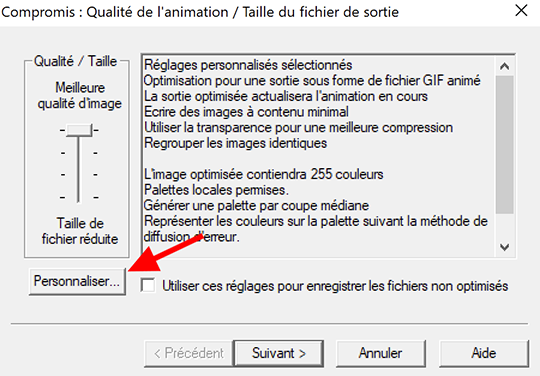
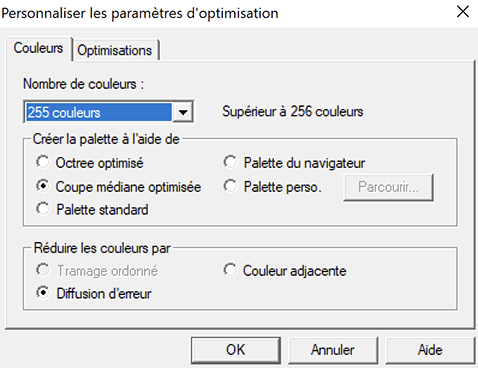
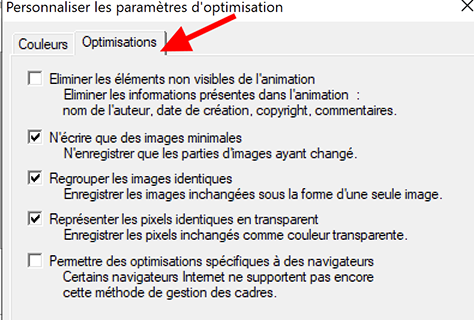
***
Merci d'avoir suivi ce tuto, j'espère qu'il vous a plu
Fait le 25 juin 2023
***
Vous pouvez m'envoyer vos versions,
je me ferai un plaisir de les mettre sur la galerie
colybrix@hotmail.com
***
Vos versions => Ici
-
Commentaires

















